对于想了解一台电脑两个显示器设置教程的读者,本文将提供新的信息,我们将详细介绍一台电脑两个显示器设置教程视频,并且为您提供关于c#–在双显示器设置的同一台显示器上关闭并打开表格、Mac连接投影仪Mac
对于想了解一台电脑两个显示器设置教程的读者,本文将提供新的信息,我们将详细介绍一台电脑两个显示器设置教程视频,并且为您提供关于c# – 在双显示器设置的同一台显示器上关闭并打开表格、Mac连接投影仪 Mac外接显示器设置教程、VMware 虚拟机从一台电脑转移复制到另一台电脑的方法、VMware虚拟机从一台电脑复制到另一台电脑的有价值信息。
本文目录一览:- 一台电脑两个显示器设置教程(一台电脑两个显示器设置教程视频)
- c# – 在双显示器设置的同一台显示器上关闭并打开表格
- Mac连接投影仪 Mac外接显示器设置教程
- VMware 虚拟机从一台电脑转移复制到另一台电脑的方法
- VMware虚拟机从一台电脑复制到另一台电脑

一台电脑两个显示器设置教程(一台电脑两个显示器设置教程视频)
双显示器设置,如何设置一台电脑两个显示器:一般来说一台电脑通常只配一个显示器,在我们平时的的工作、娱乐基本上都是这样的搭配。但是这种用法,当您打开多个窗口的时候,一个显示器空间就显得很晓,尤其是做一些复杂工作,比如分析图表、调试程序时,你往往需要不断地在不同窗口之间来回切换,非常麻烦,有没有方法让这些事情变的简单一些呢?
方法是有的!答案是:Windows的双屏显示功能(或多屏显示,windows最多可以支持10个显示器同时工作)
要想给电脑同时使用两个显示器的话,在硬件上你需要对显卡进行一番升级。目前在市场上主流的ATi和NVIDIA芯片的中高端显卡上大多配有DVI、HDMI甚至是DisPlay PRo等多种不同的显示输出口,这无疑为实现多屏幕同时输出提供了可能性。这类产品的价格大多在600元以上,这方面的资金投入是少不了的。另外,在购置第二台显示器的时候,你还要注意一下配套升级的显卡的输出接口类型要和新的显示器匹配,例如你的老显示器的DVI接口,但显卡上只有一 个D VI接 口 和 一 个HDMI接口的话,那么新的显示器就必须是能够支持HDMI接口,要不然就得 另 外 再 购 买 转 接 设 备了,这样会比较麻烦。另外在硬件购置到位后,在软件方面你还需要将显卡的驱动程序升级到最新版本并且打开显卡配套的控制软件中的多屏幕输入功能,这样才能使得两个屏幕能够输出不同的内容。

双显示器的安装
双屏显示就是利用一个双头输出的显卡接两个显示器。现在的显卡几乎都是双头输出,一个VGA一个 DVI、两个DVI或者是一个DVI一个HDMI。接一个显示器时,只用VGA或DVI(根据显示器的接口类型不同),接双显示器时,将两个显示器分别 接到显卡的VGA和DVI上,若显示器无DVI输入,可以 用DVI转VGA转接头,将显卡的DVI转为VGA,如下图所示。

双显示器设置
其实双屏显示的设置非常简单,因为Windows本身就支持这种设置,所以,在你把两个显示器都接好后,启动你的电脑,在Windows的显示属性-设置页面里,就会看到有两个显示器的图示,如下图所示。

看上图,选中2号显示器,然后给它设置合适的分辨率,并勾选“将Windows桌面扩展到该监视器上”,就可以将第二个显示器点亮了,如下图。

这时,就可以用鼠标左键按住已打开的任务窗口(按住窗体的蓝色标题栏),移动鼠标就可以把该窗口从一个屏幕上拖到另一个屏幕上(注:已最大化的窗口不能移动),如下图。

将程序移动到扩展屏幕上,一样可以最大化运行,这个扩展屏幕可以理解成主屏幕的扩充,主屏幕的一部分,所以几乎所有程序都可以在扩展屏幕上运行,没有什么限制(注:可能需要安装显卡的原厂驱动程序)。
扩展屏幕带来什么额外的好处
作为Windows为了解决运行复杂任务的工具诞生的扩展屏幕,现在已经有了更好的用途:现在家庭多媒体和液晶电视几乎都有VGA和HDMI接口,为了可以很方便地连接到电脑上,把电视当显示器用。试想一下,要是把显卡的另外一个输出接到大屏幕液晶电视上,用液晶电视,而不是显示器来观看网上的高清节目,或者玩电脑游戏,那有多爽。你可以在电视上看电脑里或网上的电影,电脑同时还可以做其他事情。如果电脑和电视之间的距离不超过3米,可以直接通过VGA线或HDMI线将电视连接到电脑上使用。如果距离超过5米,由于信号的衰减,直接用VGA线或HDMI线连接有困难,这时你可以用跃威科技的影音桥UVA延长器,把书房电脑的图像、声音、USB等延伸并接到客厅电视上,我们就可以在电视上玩电脑了。
使用扩展屏幕的方法和小技巧
虽说扩展屏幕相当于主屏幕的一部分,但是细心的用户可能会发现,扩展屏幕和主屏幕还是有区别的:扩展屏幕没有任务栏,也不能把程序快捷按钮锁在扩展屏幕上(可以用鼠标拖到扩展屏幕上,但是重启后会自动移回到主屏幕),这样的话,当主屏幕和扩展屏幕放在一齐(扩展屏幕最经典用法)的时候,没有什么问题,但是如果我们用客厅电视作为扩展屏幕,书房显示器作为主屏幕,就会很不方便,这又怎么办呢?设置一台电脑两个显示器
这就需要一个扩展屏幕管理工具,我们经常用的是UltraMon,安装了这个软件后,扩展屏幕会出现两个变化:
在扩展屏幕上可以锁住快捷按钮,这样只要把需要在客厅电视上运行的程序(如播放器等)快捷按钮一次过的拖放到扩展屏幕上(电视上)就可以了,以后打开电视,用鼠标双击快捷按钮就可以运行,不必每次都进行拖放动作。
扩展屏幕上有了任务栏,如下图设置UltraMON后,所有在运行的程序的任务栏图标会同时出现在扩展屏幕的任务栏和主屏幕的任务栏上,而且可以用鼠标右键点击这些任务栏图标,就会出现将任务窗口“移动到当前显示器”、或者“移动到其它显示器”的字样,这样一旦我们打开程序,而程序窗口不在当前屏幕上的话,就可以用这个功能把它发送到当前屏幕上来。
如图,在UltraMon的选项设置页的“智能任务栏”中,勾选“使用智能任务栏”和“镜像-每个任务栏显示所有任务”。


c# – 在双显示器设置的同一台显示器上关闭并打开表格
> Restoring Window Size/Position With Multiple Monitors
> C#: How to make a form remember its Bounds and WindowState (Taking dual monitor setups into account)
问题是这些文章是在我的问题的球场,但我不能使用它,因为我看到它(除非我使我的解决方案真的很复杂).虽然文章谈到在完全关闭应用程序时恢复表单,但这并不是我想要完成的.
我正在做的是在同一个正在运行的应用程序中关闭并打开相同的表单.当发生这种情况时,我希望它具有与我关闭时相同的确切位置,状态和大小.这很简单,因为我可以从表单对象中保存位置,状态和大小,将其丢弃并将旧值应用于我的新表单.这样可行,但如果我在监视器2上有一个最大化窗口,并且关闭/打开功能运行,它将打开监视器1上最大化的窗体.
在上面的情况下,有没有简单的方法将它保存在监视器2上,或者我是否需要深入了解复杂的库?
解决方法
原因是用户可以(并且最终其中一个可能会)在应用程序运行时更改显示配置(显示器数量,显示位置等等)(例如,笔记本电脑用户拔出外部屏幕),所以如果你不要考虑到这一点,你最终会将你的窗户放在屏幕上,用户无法访问它们.

Mac连接投影仪 Mac外接显示器设置教程
很多第一次使用Mac外接显示器或者连接投影仪的用户可能会遇到不少问题,比如如何连接投影仪,连接后投影仪显示画面与Mac画面不一致等常见问题,这里PC6小编专门制作一篇Mac连接投影仪和外接显示器的设置教程,希望能帮到大家。因外接显示器与投影仪的设置方法一致,下文统一称为外接显示器。
1、首先,将外接显示器连上电源,再将数据线连接上你的Mac(买显示器的时候别忘了买转接线,因为现在Mac提供的显示端口一般都是HDMI或者thunderbolt),这时打开显示器,系统会自动识别。

2、打开系统偏好设置,进入显示器设置

3、点开显示器选项后我们可以看到两个屏幕设置页面,其中分辨率等相关设置Mac自动会优化无需我们手动设置。

4、这时候问题来了,第一次使用Mac外接显示器的朋友会发现,自己在Mac操作时,外接的显示器并不会投影Mac屏幕所显示的内容,这是Mac独有的;排列”显示功能:

它的意思就是Mac的显示器与外接显示器是并列存在的两个显示屏,鼠标左右滑动即可发现鼠标指针可以在两个屏幕之间;穿梭”。
5、你还可以设置主显示器,所谓主显示器就是系统Dock、桌面和statusbar所在的显示器。设置方法非常简单,直接拖拽这里最上边的小白条即可。

6、如果你不喜欢这种并列显示的方式,也可以切换会传统的直接投影模式,勾选图中的;镜像显示器”就可以让你Mac和外接显示器的显示内容保持同步了。


VMware 虚拟机从一台电脑转移复制到另一台电脑的方法
VMware 虚拟机安装的目的主要是用来学习和测试,VMware 虚拟机系统文件是可以转移复制的,把.vmx 文件和所有的.vmdk 文件全部拷贝即可。
这里简单解释下这个文件,vmx 是虚拟系统配置文件,而 vmdk 则是虚拟磁盘文件,它们都是 VMware 所支持的文件格式。
拷贝之后,在电脑上打开同版本的 VMware Workstation 10,如下图:

选择 “打开虚拟机”,此时会提示选择.vmx 文件,找到我们复制回来的 Windows 8.1.vmx,打开即可,之后还会提示你选择.vmdk 文件,照做就是。搞定之后我们点击 “开启虚拟机”:

之后会弹出提示说:此虚拟机可能已被移动或复制。为了配置特定的管理和网络功能。VMware Workstation 需要知道是否已移动或复制了此虚拟机。如果您不知道,请回答 “我已经复制该虚拟机”。很明显我们是复制了,所以,选择 “我已复制该虚拟机” 就 OK 了。

接下来 VMware 会自动处理,速度相当快。之后我就开启了和单位里一模一样 Windows 8.1。没错,就这么简单。


VMware虚拟机从一台电脑复制到另一台电脑
1、选中.vmx文件和所有的.vmdk文件,添加到压缩文件
vmx是虚拟系统配置文件,而vmdk则是虚拟磁盘文件,它们都是VMware所支持的文件格式
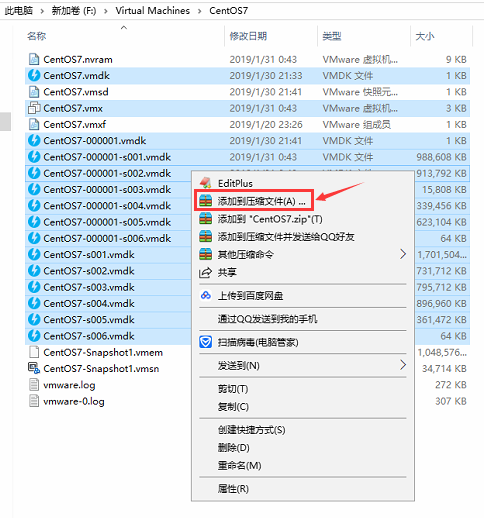
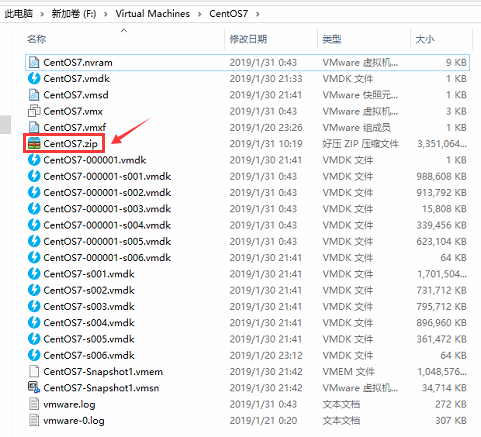
2、复制压缩文件到另一台电脑上,并解压
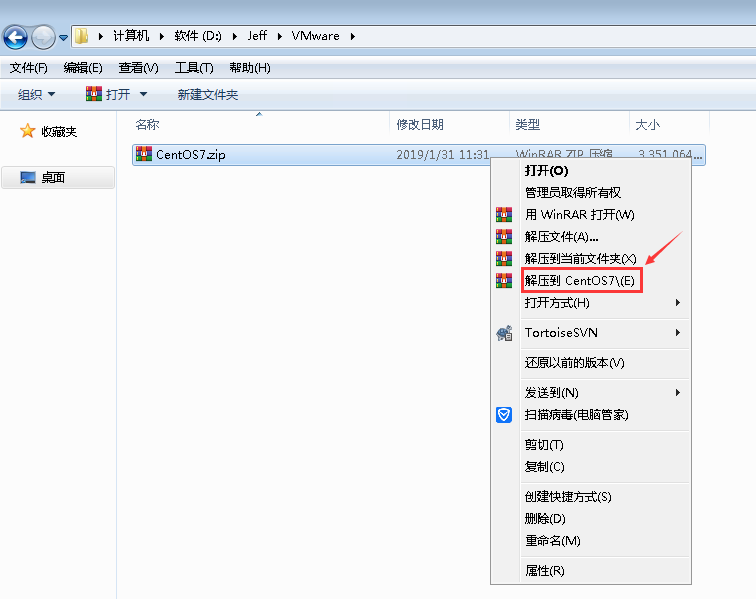
3、在另一台电脑上打开VMware
点击打开虚拟机
选择解压后的.vmx文件
开启此虚拟机
选择“ 我已经复制该虚拟机”
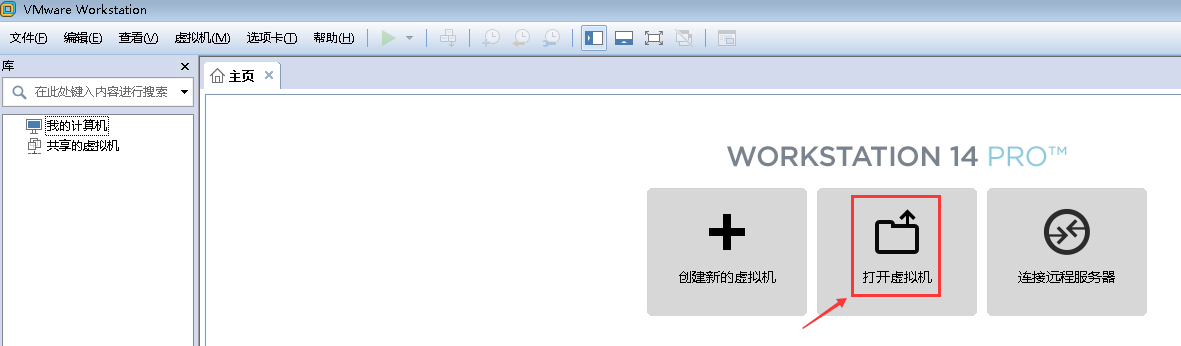
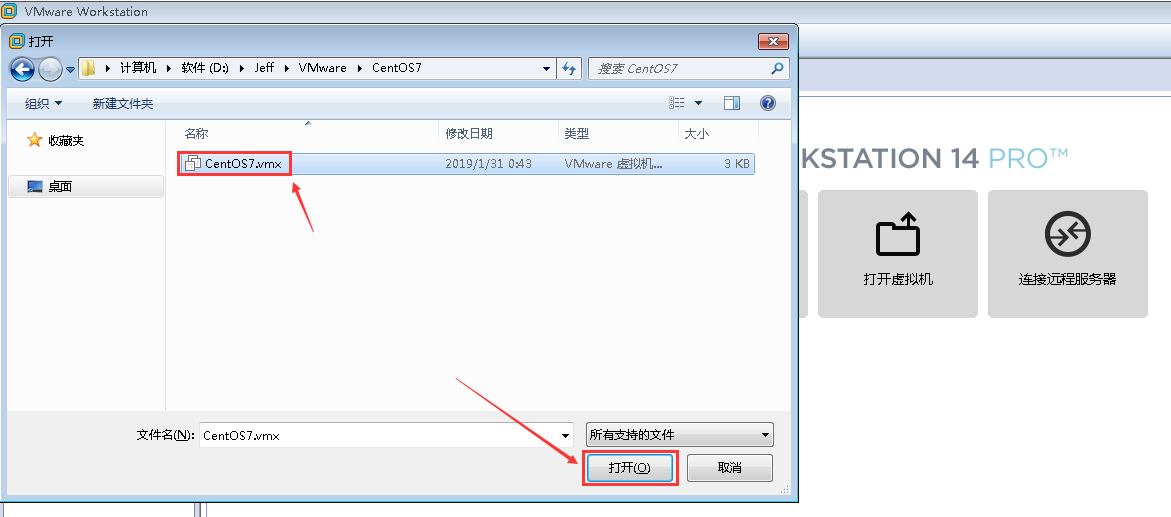
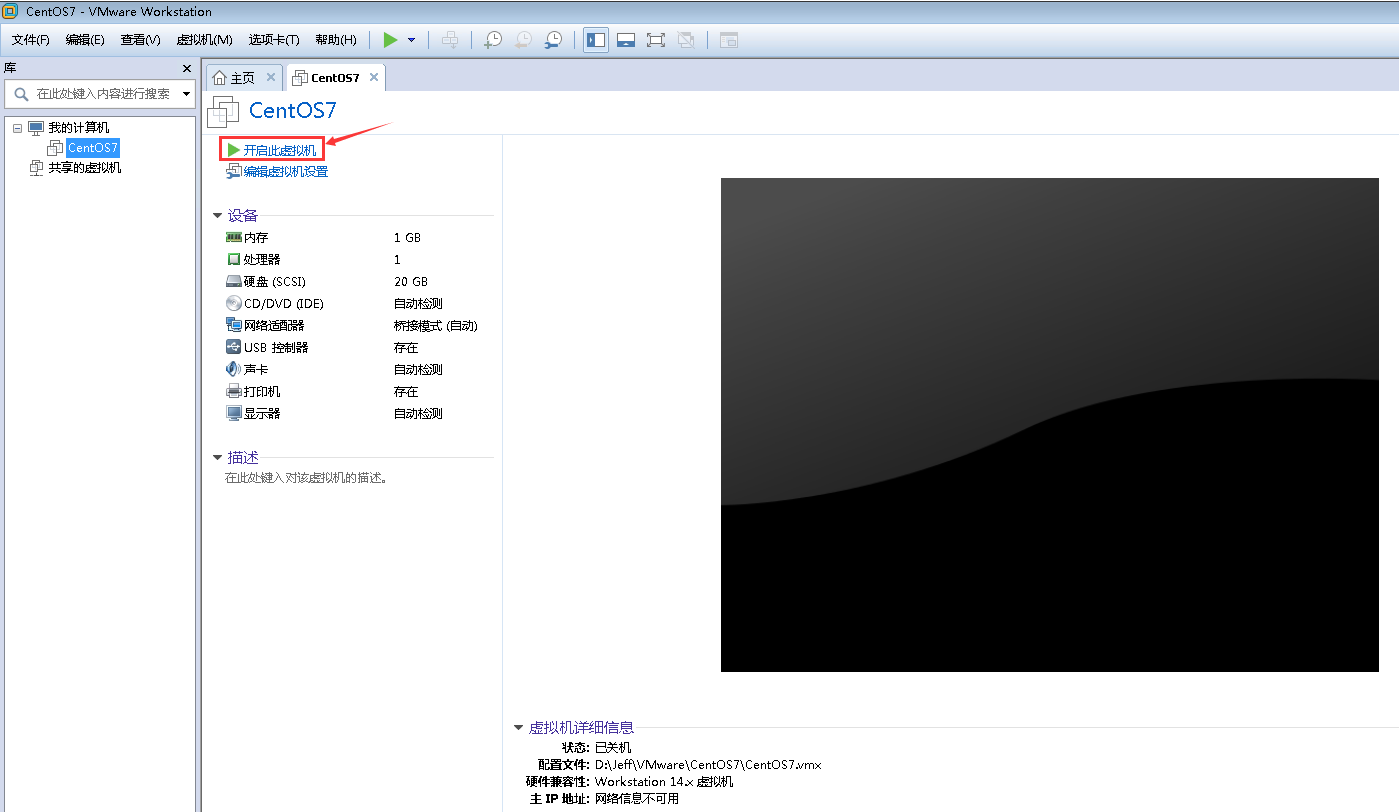
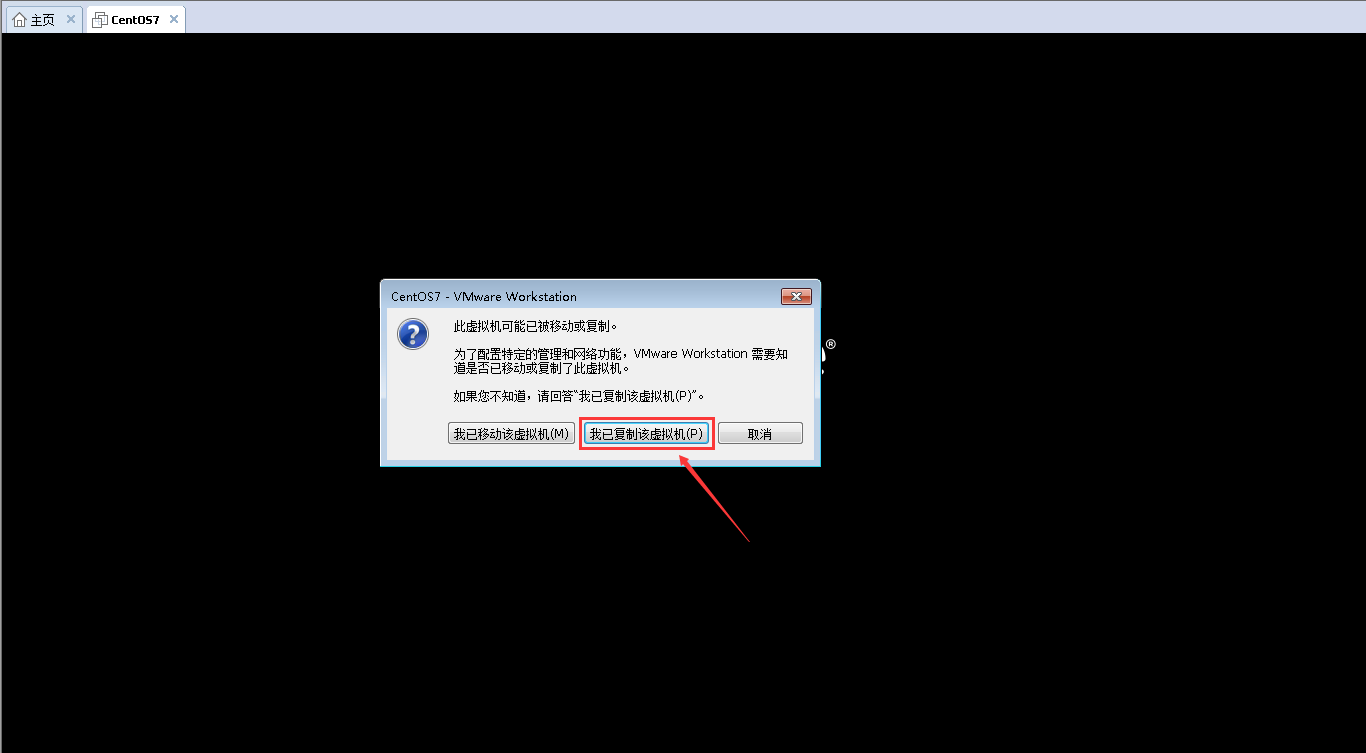

我们今天的关于一台电脑两个显示器设置教程和一台电脑两个显示器设置教程视频的分享就到这里,谢谢您的阅读,如果想了解更多关于c# – 在双显示器设置的同一台显示器上关闭并打开表格、Mac连接投影仪 Mac外接显示器设置教程、VMware 虚拟机从一台电脑转移复制到另一台电脑的方法、VMware虚拟机从一台电脑复制到另一台电脑的相关信息,可以在本站进行搜索。
本文标签:





